

Por Adela D. Louie, Última atualização: July 23, 2020
O recurso de restauração do sistema que você tem em seu computador Windows é um recurso muito útil porque pode ajudá-lo a fazer backup de seus arquivos de sistema e também de seus arquivos de registro. E caso você precise restaurar as alterações que fez quando ainda não tem o driver ou o software, a Restauração do Sistema também pode te ajudar nisso. No entanto, a dúvida da maioria dos usuários é que, será Restauração do sistema Recuperar arquivos excluídos no seu computador?
Então, com isso, vamos responder a essa pergunta através deste post.
Parte 1. Respondendo à pergunta – A restauração do sistema recuperará os arquivos excluídos?Parte 2. Então, a melhor maneira de recuperar dados pessoais no computadorParte 3. DICA DE BÔNUS – Mostrando como usar a restauração do sistemaParte 4. Conclusão
WRestauração do Sistema Recuperar Arquivos Excluídos? A Restauração do Sistema que você tem como recurso no seu Mac, na verdade, usa a Proteção do Sistema. A Proteção do Sistema é quem faz regularmente um ponto de restauração no seu PC. Com isso, você poderá restaurar os arquivos do sistema, os programas que instalou no computador e as configurações do registro.
Mas quando se trata de seus dados pessoais que você tem em seu computador, eles não será capaz de recuperar pela Restauração do Sistema. Isso inclui seus documentos, e-mail, fotos e outros dados pessoais que você possui. Portanto, com isso, você precisará procurar outra maneira de recuperar esses dados pessoais, caso deseje fazê-lo.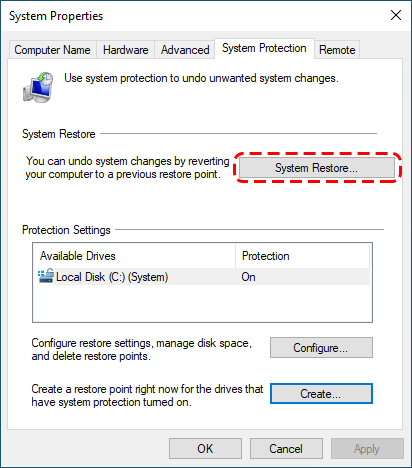
Agora, já que você sabe que o recurso System Recovery do seu computador não permite que você recupere seus dados pessoais que foram excluídos do seu sistema, agora é o momento certo para você fazer uso da melhor recuperação de dados para seus arquivos pessoais em seu computador.
E quando se trata de recuperação de dados em seu computador, o melhor software que você pode usar é o Recuperação de Dados do FoneDog. Este software é conhecido por ser a maneira mais rápida e ao mesmo tempo mais segura para você recuperar qualquer um dos seus dados do seu computador, como o seu vídeos, áudios, fotos, e-mail, documentos e muito mais.
Recuperação de dados
Recupere imagem, documento, áudio e mais arquivos excluídos.
Recupere os dados excluídos do computador (incluindo a Lixeira) e dos discos rígidos.
Recupere dados perdidos causados por acidente de disco, falhas no sistema operacional e outros motivos.
Download grátis
Download grátis

Ao usar o software FoneDog Data Recovery, você não apenas poderá recuperar dados excluídos do seu computador Mac ou Windows. Mas, ao mesmo tempo, você também pode recuperar dados excluídos de seu pen drive, cartão de memória e de seus discos rígidos.
Então, para você começar a recuperar seus dados do seu computador usando o software FoneDog Data Recovery, aqui estão os passos rápidos que você pode seguir.
Antes de tudo, você precisa baixar e depois instalar o programa FoneDog Data Recovery no seu computador. Você pode fazer uso de um Mac or Windows computador porque é compatível com qualquer um dos dois.
Então, a próxima coisa que você deve fazer é abrir o software Data Recovery no seu computador. E a partir de sua tela principal, você pode simplesmente ter outra maneira de escolher o dispositivo onde deseja recuperar seus dados. Então, a partir daí, basta escolher a localização dos arquivos ou dados que você deseja recuperar.
Depois de escolher a localização dos dados que você deseja recuperar, você será solicitado a clicar no botão Digitalizar. O software FoneDog Data Recovery começará a verificar o local escolhido para os dados que ele contém.
NOTA: Existem duas maneiras de verificar seu computador, uma é através da Verificação Rápida, que pode levar apenas alguns minutos. E o outro é o Deep Scan, que pode levar algum tempo para escanear. No entanto, o Deep Scanning pode fornecer um resultado mais adequado e claro do processo de digitalização.
E então, uma vez que o processo de varredura do seu computador estiver concluído, você pode simplesmente escolher os dados que deseja recuperar. Todos os dados que o FoneDog Data Recovery serão mostrados em sua tela. Você também pode usar o recurso Barra de Pesquisa para encontrar dados específicos que deseja recuperar.
Depois de concluir a escolha de todos os dados que deseja obter de volta. Então agora é para você clicar no botão Recuperar localizado no canto inferior direito da tela da janela. Em seguida, o processo de recuperação de todos os dados que você escolheu começará, então tudo o que você precisa fazer é esperar que ele termine.
Download grátis Download grátis
Como mencionamos anteriormente, você ainda pode recuperar alguns dados no seu Mac, mas não seus dados pessoais. No entanto, se você quiser restaurar seu sistema, precisará fazer um backup antes ou certificar-se de ter feito um ponto de restauração. E uma vez que você tenha isso, então esse é o momento em que você pode usar o recurso Restauração do sistema
Portanto, caso você tenha os requisitos necessários antes de usar o recurso Restauração do sistema em seu computador, você gostaria de usá-lo, mas não sabe como, então aqui estão as etapas simples que você pode seguir facilmente.
Recuperação de dados
Recupere imagem, documento, áudio e mais arquivos excluídos.
Recupere os dados excluídos do computador (incluindo a Lixeira) e dos discos rígidos.
Recupere dados perdidos causados por acidente de disco, falhas no sistema operacional e outros motivos.
Download grátis
Download grátis

A Restauração do Sistema que você possui em seu computador é um recurso interno que o ajudará a recuperar seu sistema. No entanto, ele não tem o poder de recuperar dados pessoais do seu PC. Embora esse ainda seja um recurso útil, especialmente se houver algo do seu sistema que você deseja recuperar. E caso você queira que alguns arquivos pessoais sejam recuperados também, você pode usar o FoneDog Data Recovery.
Deixe um comentário
Comentário
Recuperação de dados
O FoneDog Data Recovery recupera as fotos, vídeos, áudios, e-mails e muito mais excluídos do seu Windows, Mac, disco rígido, cartão de memória, pen drive, etc.
Download grátis Download grátisArtigos Quentes
/
INTERESSANTEMAÇANTE
/
SIMPLESDIFÍCIL
Obrigada! Aqui estão suas escolhas:
Excelente
Classificação: 4.5 / 5 (com base em 88 classificações)